Excel In CSV Datei Mit Pipe-Trennzeichen Konvertieren
Dieser Artikel zeigt Ihnen, wie Sie eine Excel-Datei in eine Textdatei mit Pipe-Begrenzung konvertieren können.
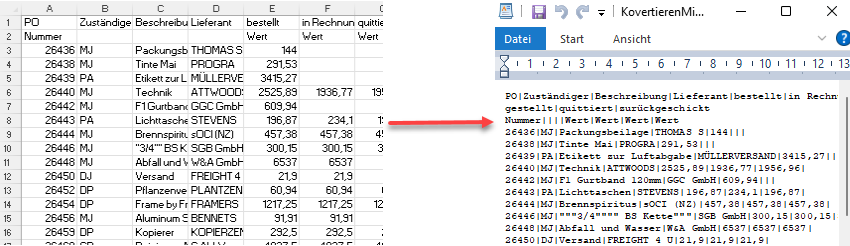
Ändern des Standardtrennzeichens in den Ländereinstellungen
1. Stellen Sie in der Systemsteuerung Ihres Computers die Ansicht auf Ansicht nach großen Symbolen (1) und wählen Sie dann Region (2).
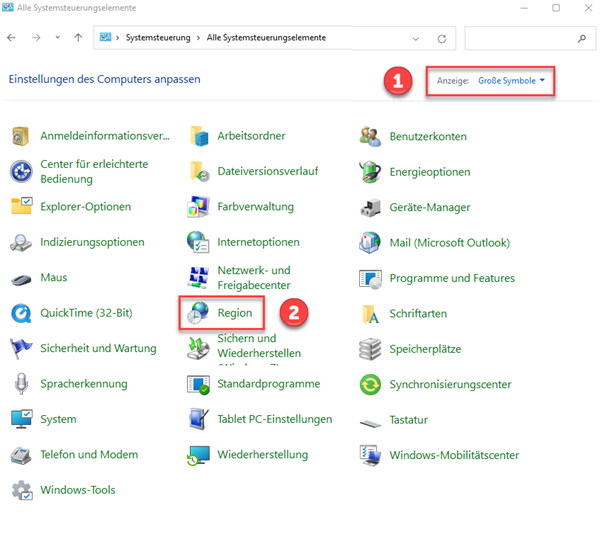
2. Wählen Sie Weitere Einstellungen.
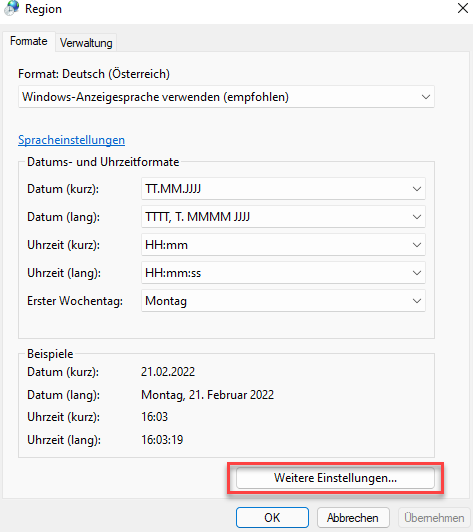
3. Ändern Sie das Listentrennzeichen in ein Pipe-Zeichen. Das Pipe-Zeichen befindet sich oberhalb der ENTER-Taste auf der Tastatur (SHIFT + BACKSLASH). Klicken Sie auf OK.
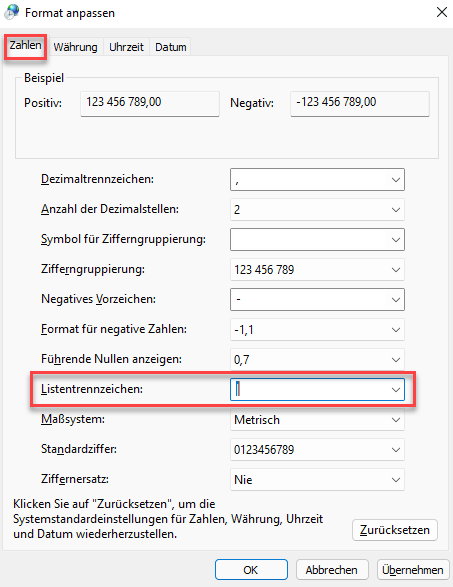
Speichern einer Excel-Datei als CSV-Textdatei mit Pipe-Trennzeichen
1. Öffnen Sie die Excel-Datei, die als CSV Datei mit Pipe-Trennzeichen gespeichert werden soll.
2. Wählen Sie in der Multifunktionsleiste Datei > Speichern unter.
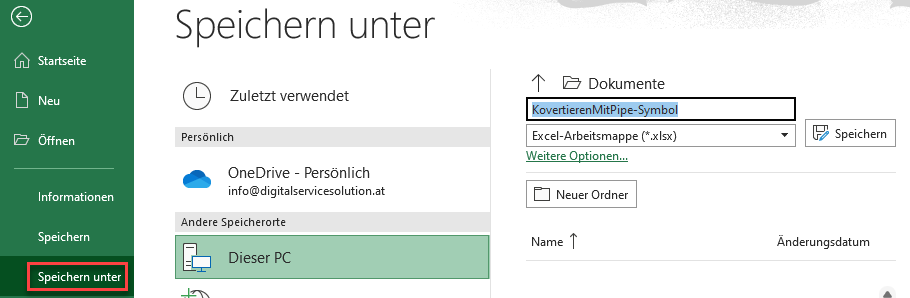
3. Ändern Sie in der Dropdown-Liste links neben der Schaltfläche Speichern auf den Dateityp CSV und klicken Sie dann auf Speichern.
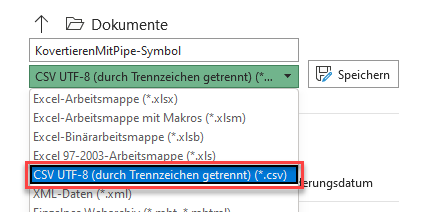
4. Um die CSV Datei anzuzeigen, öffnen Sie den Windows Explorer am Speicherort Ihrer Datei.
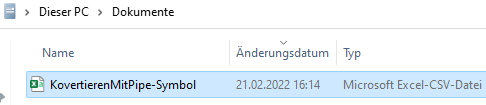
5. Klicken Sie mit der rechten Maustaste auf die Datei, und wählen Sie Öffnen mit > WordPad.
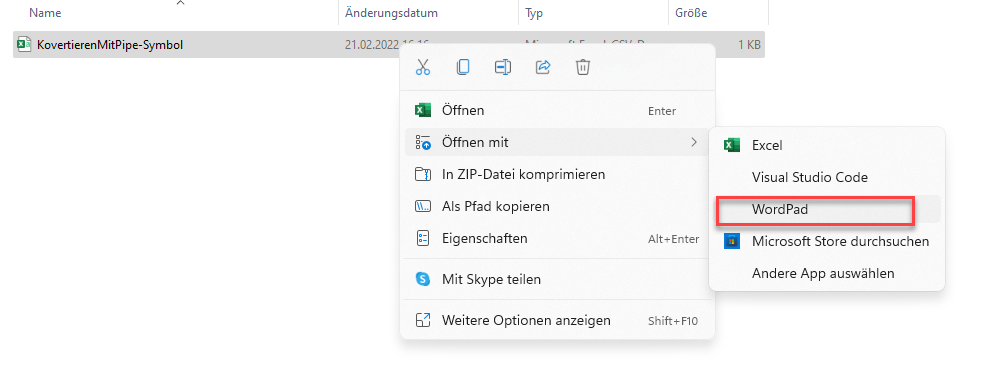
Die Datei wird in WordPad angezeigt.
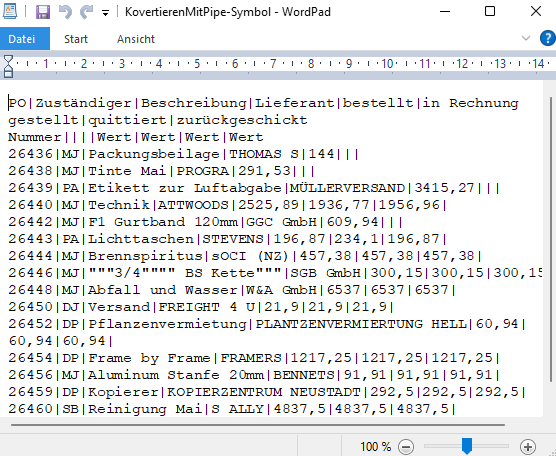
HINWEIS: Stellen Sie sicher, dass Sie Ihr Listentrennzeichen bei Bedarf wieder in ein Komma ändern!

